2023-07-10 237
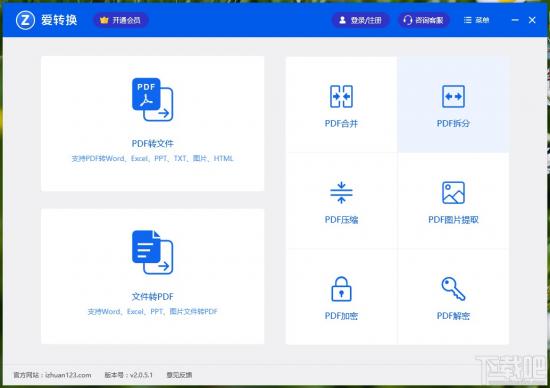
1.首先第一步我们打开软件之后,在软件的主界面中点击PDF拆分这个功能图标,点击PDF拆分之后进入到PDF拆分功能界面。
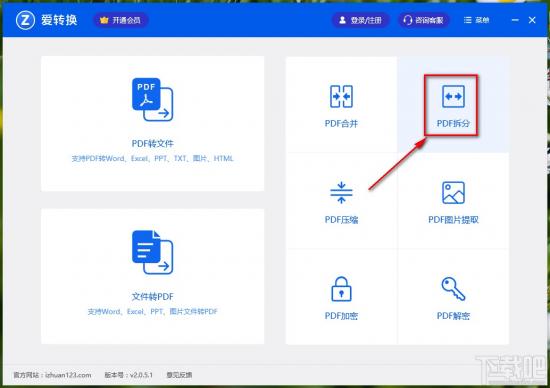
2.之后下一步我们需要在PDF拆分功能界面中点击添加文件按钮,点击之后可以添加想要处理的PDF文件。
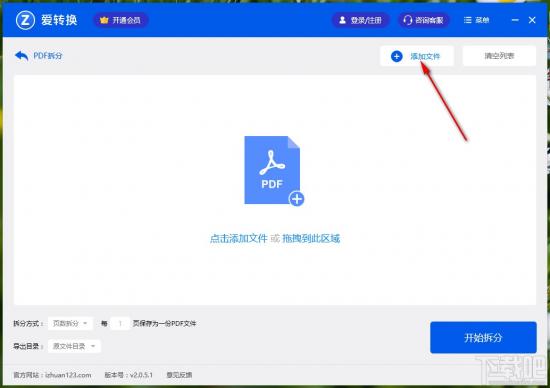
3.点击添加文件之后,下一步就会打开一个选择文件的界面了,我们在界面中选中PDF文件之后点击右下角的打开按钮即可。
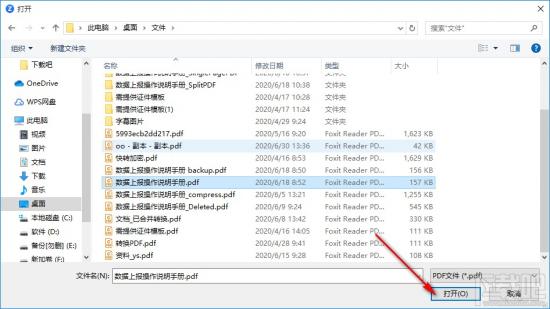
4.点击这个打开按钮之后就将PDF文件添加到软件界面了,然后我们点击左下方的拆分方式,选择我们想要使用的拆分方式,页数拆分的话就是按照我们的需求输入拆分的页数,就可以将每多少页拆分为一个文件。
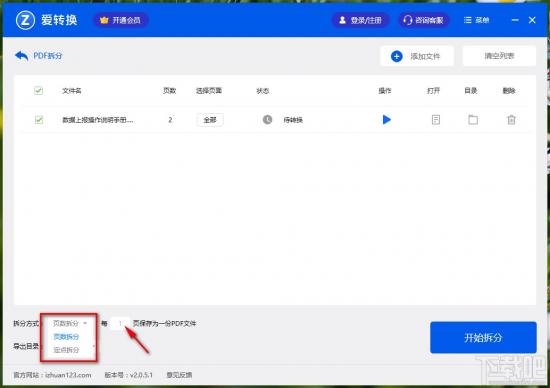
5.如果选择定点拆分的话,我们就需要在后面输入想要拆分的页面页码,就比如输入1,2,就表示第1页第2页都进行拆分。
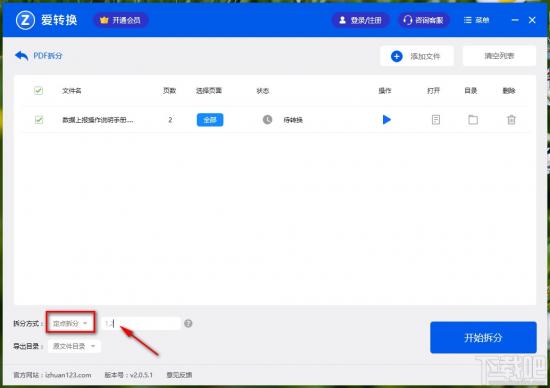
6.选择好拆分方式之后,我们点击左下角的导出目录,设置为自定义目录之后点击右边的文件夹图标,点击文件夹图标之后在出现的界面中可以设置文件的输出保存路径。
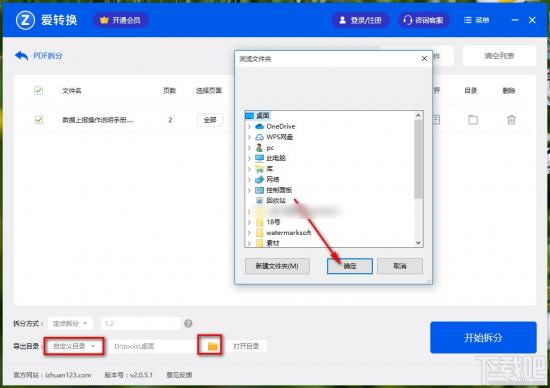
7.最后设置好文件拆分之后的输出保存路径之后,点击右下角的开始拆分按钮就可以开始拆分PDF文件的操作了。
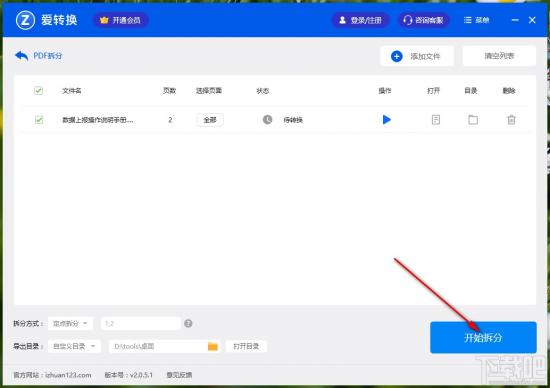
以上就是小编今天跟大家分享的使用爱转换PDF转换器这款软件来拆分PDF文件的具体操作方法,有需要的朋友赶紧试一试这个方法吧,希望能够对大家有所帮助。
原文链接:https://000nw.com/10302.html
=========================================
https://000nw.com/ 为 “电脑技术吧” 唯一官方服务平台,请勿相信其他任何渠道。
系统教程 2023-07-23
电脑技术 2023-07-23
应用技巧 2023-07-23
系统教程 2023-07-23
系统教程 2023-07-23
软件办公 2023-07-11
软件办公 2023-07-11
软件办公 2023-07-12
软件办公 2023-07-12
软件办公 2023-07-12
扫码二维码
获取最新动态
